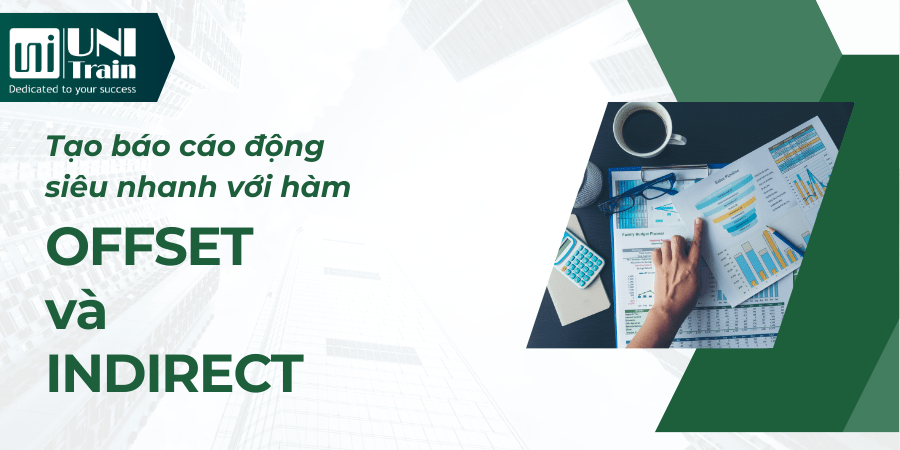Trong quản lý dữ liệu và báo cáo, việc tạo ra các báo cáo động có thể giúp tiết kiệm thời gian và tăng tính chính xác. Hàm OFFSET và INDIRECT trong Excel là công cụ hữu hiệu để tạo báo cáo động để tối ưu hóa công việc của bạn.
Hàm OFFSET và INDIRECT là gì?
Hàm OFFSET: Hàm này giúp lấy dữ liệu từ một ô hoặc một dải ô dựa trên vị trí tương đối. Hàm OFFSET trả về một ô hoặc dải ô có số hàng và số cột được xác định từ một ô tham chiếu ban đầu.
Hàm INDIRECT: Hàm này trả về tham chiếu được chỉ định bởi một chuỗi văn bản. Hàm INDIRECT giúp tạo tham chiếu động đến các ô hoặc dải ô trong Excel.
Kết hợp hàm OFFSET và INDIRECT, bạn có thể tạo ra các báo cáo động, linh hoạt và tự động cập nhật khi dữ liệu thay đổi.
Cách sử dụng hàm OFFSET trong Excel
Công thức của hàm OFFSET:
=OFFSET(reference, rows, cols, [height], [width])
Ví dụ:
=OFFSET(A1, 2, 3)
Công thức này sẽ trả về giá trị của ô cách ô A1 hai hàng và ba cột.
Cách sử dụng hàm INDIRECT trong Excel
Công thức của hàm INDIRECT:
=INDIRECT(ref_text, [a1])
Ví dụ:
=INDIRECT(“A1”)
Công thức này sẽ trả về giá trị của ô A1.
Kết hợp hàm OFFSET và INDIRECT để tạo báo cáo động
Việc kết hợp hàm OFFSET và INDIRECT có thể giúp bạn tạo ra các báo cáo động, dễ dàng cập nhật khi dữ liệu thay đổi. Dưới đây là một hướng dẫn chi tiết về cách kết hợp hai hàm này:
Tạo danh sách dữ liệu động:
Giả sử bạn có một bảng dữ liệu từ A1 đến D10. Bạn muốn tạo một báo cáo động để lấy dữ liệu từ bảng này dựa trên điều kiện thay đổi (ví dụ: ngày tháng hoặc danh mục).
Sử dụng hàm INDIRECT để tham chiếu động:
Hàm INDIRECT cho phép bạn tạo tham chiếu ô động từ chuỗi văn bản. Ví dụ, nếu ô A1 chứa giá trị “B2”, hàm INDIRECT(“A1”) sẽ trả về giá trị của ô B2.
=INDIRECT(“A” & B1)
Nếu ô B1 chứa giá trị 2, công thức này sẽ trả về giá trị của ô A2.
Sử dụng hàm OFFSET để lấy dữ liệu dựa trên vị trí tương đối:
Hàm OFFSET giúp bạn lấy dữ liệu từ một ô hoặc một dải ô dựa trên vị trí tương đối. Bạn có thể sử dụng hàm OFFSET kết hợp với INDIRECT để tạo ra tham chiếu động.
=OFFSET(INDIRECT(“A1”), 2, 3)
Công thức này sẽ lấy giá trị từ ô cách ô A1 hai hàng và ba cột.
Tạo báo cáo động:
Giả sử bạn có danh sách các tháng trong cột A (từ A2 đến A13) và bạn muốn tạo báo cáo động để tính tổng doanh thu cho mỗi tháng dựa trên điều kiện thay đổi.
Bước đầu tiên là tạo danh sách động cho các tháng. Bạn có thể sử dụng hàm INDIRECT để tạo tham chiếu động đến danh sách này:
=INDIRECT(“A” & ROW())
Bước tiếp theo là sử dụng hàm OFFSET để lấy dữ liệu doanh thu cho mỗi tháng dựa trên tham chiếu động. Giả sử doanh thu của bạn nằm trong cột B (từ B2 đến B13):
=SUM(OFFSET(INDIRECT(“A” & ROW()), 0, 1, 1, 1))
Công thức này sẽ lấy dữ liệu doanh thu cho mỗi tháng dựa trên tham chiếu động và tính tổng doanh thu.
Lợi ích của việc sử dụng hàm OFFSET và INDIRECT
Việc sử dụng hàm OFFSET và INDIRECT mang lại nhiều lợi ích, bao gồm:
Kết luận
Hàm OFFSET và INDIRECT là những công cụ mạnh mẽ trong Excel giúp bạn tạo báo cáo động một cách nhanh chóng và hiệu quả. Bằng cách kết hợp hai hàm này, bạn có thể tạo ra các báo cáo linh hoạt, tự động cập nhật và giảm thiểu sai sót trong quá trình xử lý dữ liệu. UniTrain hy vọng rằng bài viết này đã cung cấp cho bạn những thông tin hữu ích để nâng cao kỹ năng làm việc với Excel.
Hãy theo dõi UniTrain để cập nhật thêm nhiều bài viết hữu ích về Excel và các kỹ năng quản lý dữ liệu khác!
Xem thêm
Khóa học Combo Excel for Professionals